
iOS快捷指令:制作GIF
通过制作GIF快捷指令,用户可以轻松将Live Photo或视频转换为GIF,适用于日常生活分享、工作展示和社交媒体内容创作。
直达下载
回到上一页 
介绍
在数字时代,GIF已成为表达情感和分享有趣内容的流行方式。通过iOS快捷指令“制作GIF”,您可以轻松地将Live Photo或剪辑过的视频转换为GIF。这篇文章将详细介绍如何使用这个快捷指令。
下载
1、下载快捷指令应用(可跳过):首先,你需要在App Store搜索并下载「快捷指令」应用。
2、添加制作GIF指令:点击页面最上方的直达下载按钮,即可查看下载链接。
×
直达下载
如何使用
**运行快捷指令:**打开快捷指令,找到制作GIF快捷指令,并点击运行。
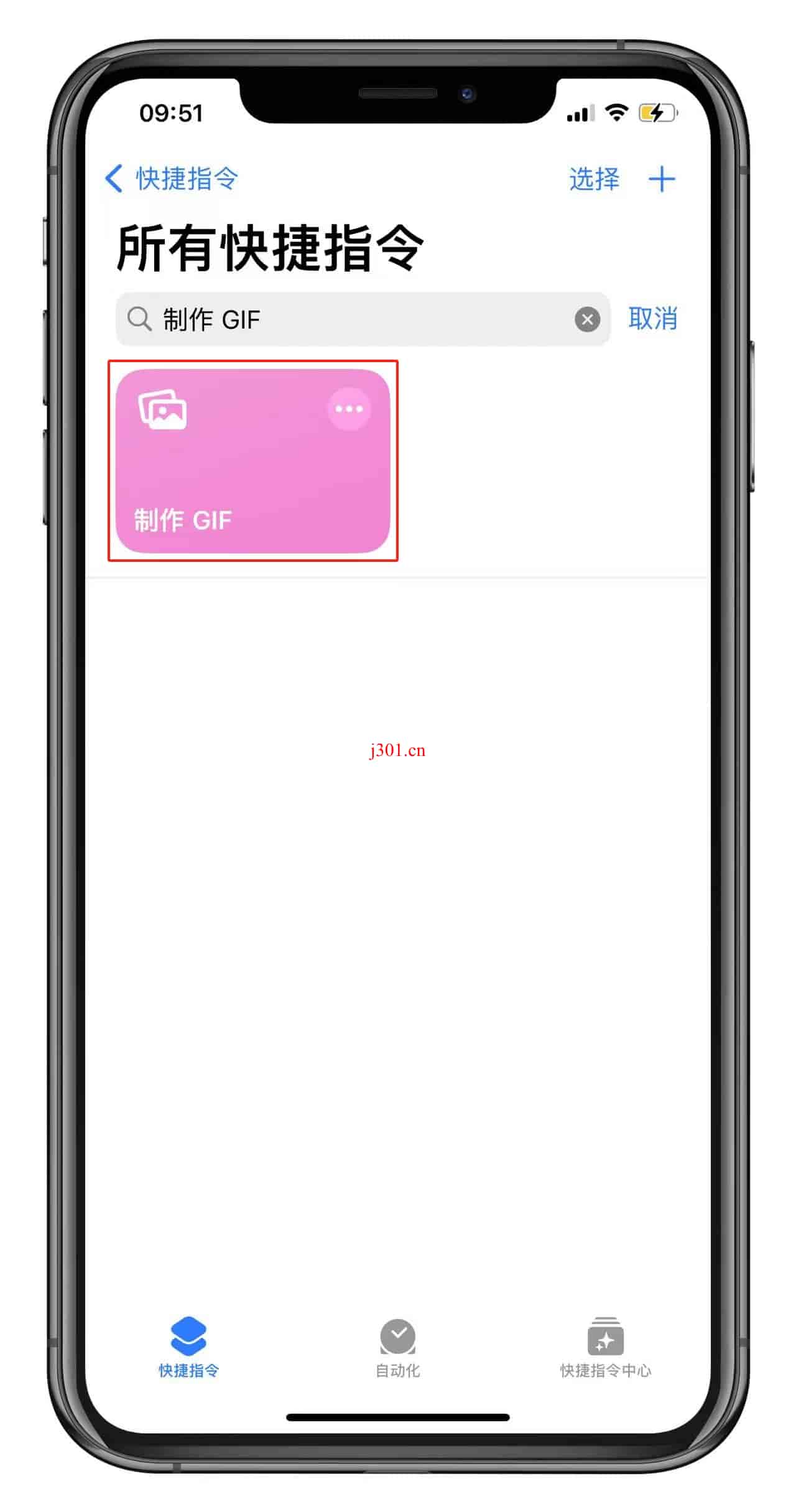
**选取视频图片:**在弹出来的选取框中选取你需要转换的图片或视频。
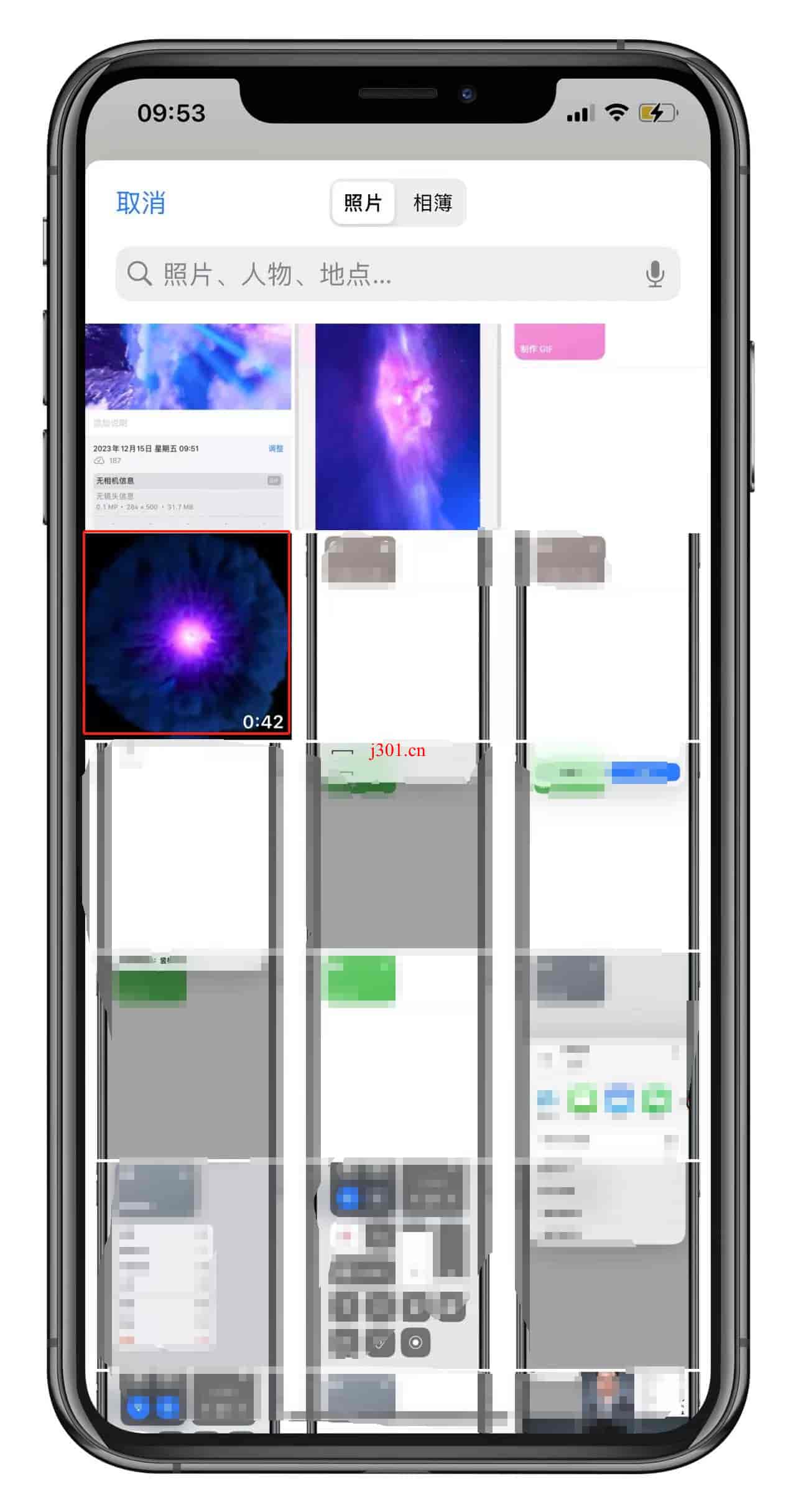
**制作GIF:**稍等一会,根据你选取的视频或图片的质量,快捷指令需要一些时间进行转换。
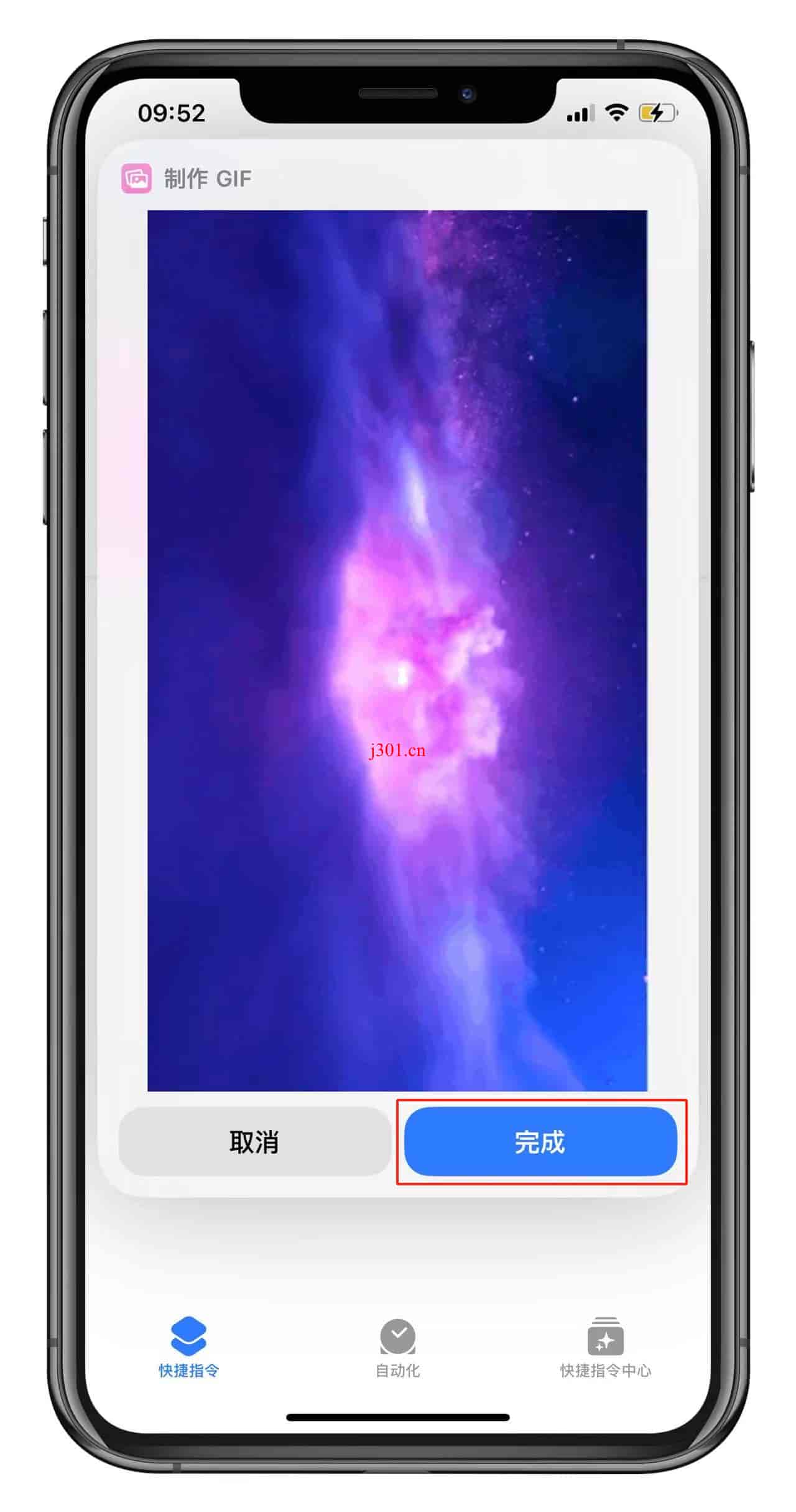
**效果预览:**在图库中可以看到刚刚转换的GIF。
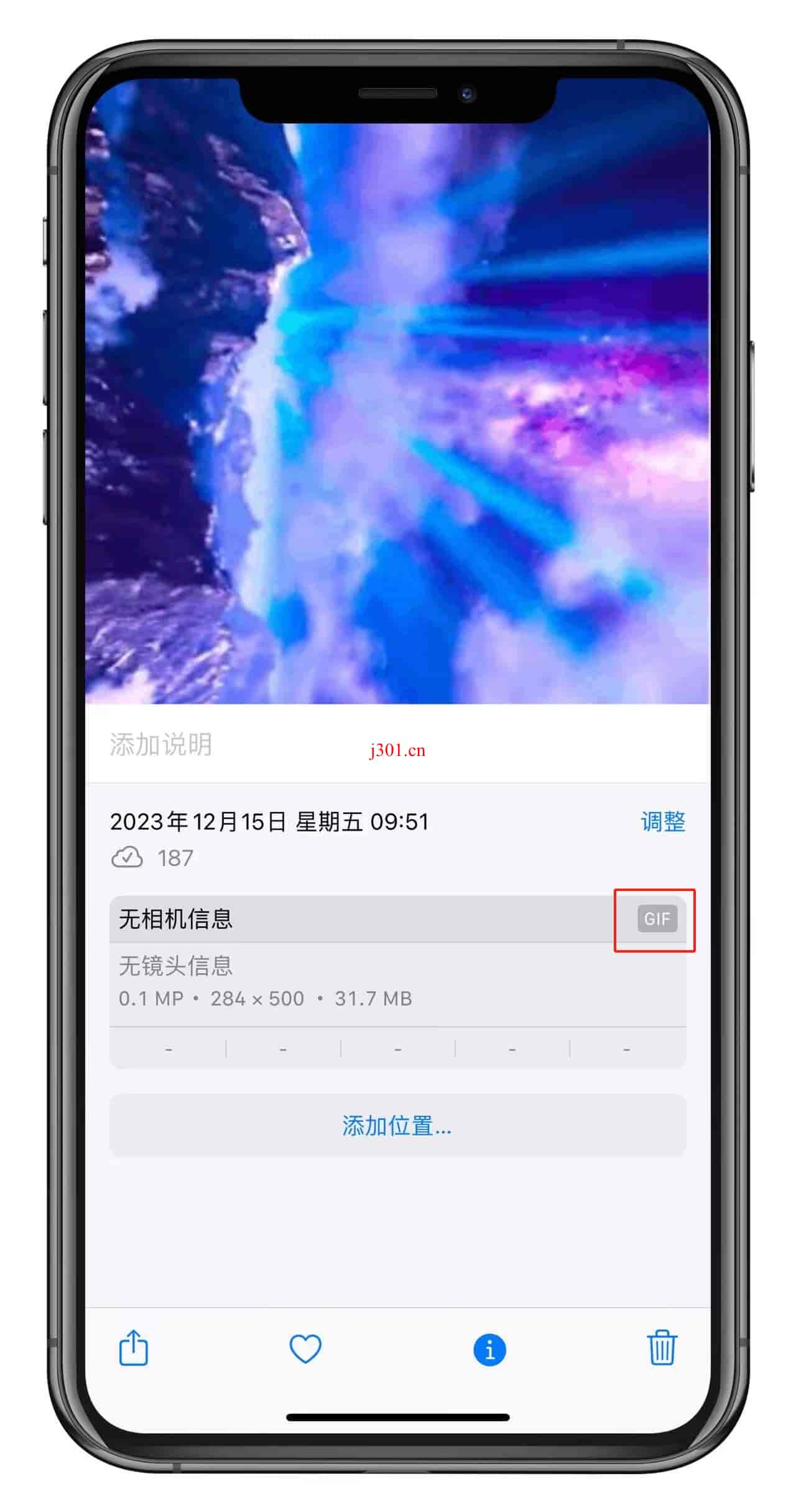
应用场景
- 日常生活分享:
制作GIF非常适合记录和分享日常生活的精彩瞬间。无论是宠物的搞怪时刻、孩子的第一步,还是朋友间的欢笑,都可以通过GIF形式轻松分享。 - 工作和学习:
在工作汇报或学术展示中,使用GIF可以有效地展示流程步骤或动态数据。例如,展示一个科学实验的过程,或是一个设计项目的动态效果。 - 社交媒体内容创作:
对于社交媒体内容创作者来说,GIF是吸引观众注意力的有力工具。它可以用来创作有趣的短视频剪辑,增加帖子的互动性和趣味性。
注意事项
编辑源文件:
在转换之前,您可以对Live Photo或视频进行编辑,如调整长度,以获得更满意的GIF效果。
文件大小和格式兼容性:
转换成GIF后的文件可能会比原始视频大,这可能影响通过某些平台的分享。此外,确保目标平台支持GIF格式。图像质量:
GIF格式可能不支持高分辨率和全色彩范围,这可能导致图像质量下降。在制作GIF时考虑是否需要高质量图像。保护隐私和版权:
制作和分享GIF时,要确保尊重他人的隐私权和版权。不要制作或分享未经授权的内容。
最后
使用“制作GIF”快捷指令,您可以快速将生动的Live Photos或视频转换为GIF,无论是为了工作展示,还是日常分享,都是极为便捷的工具。